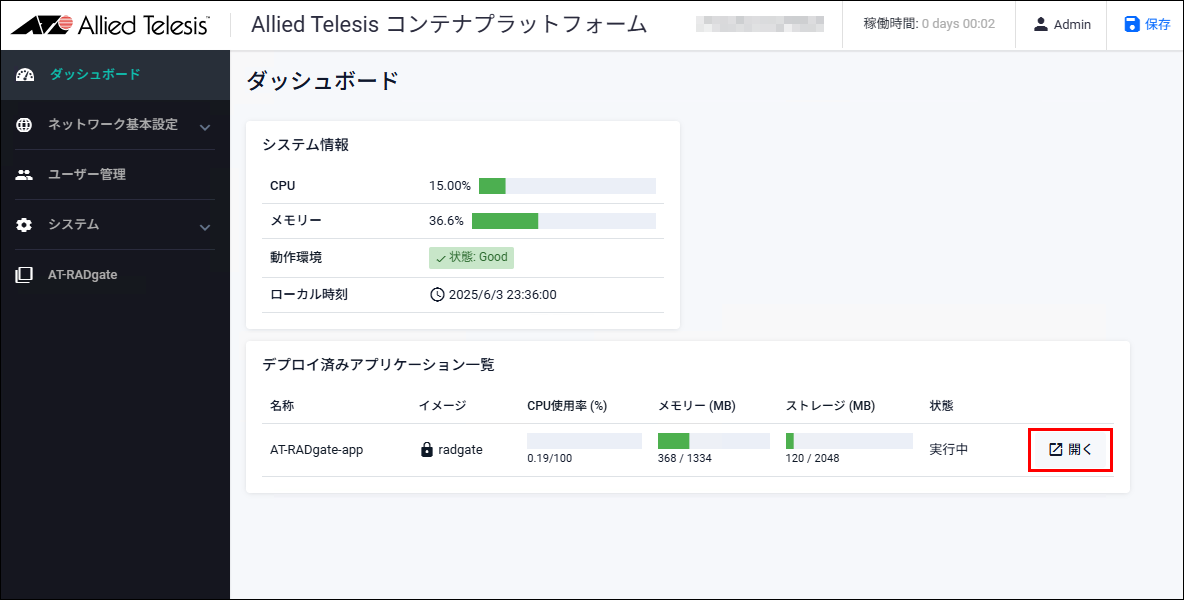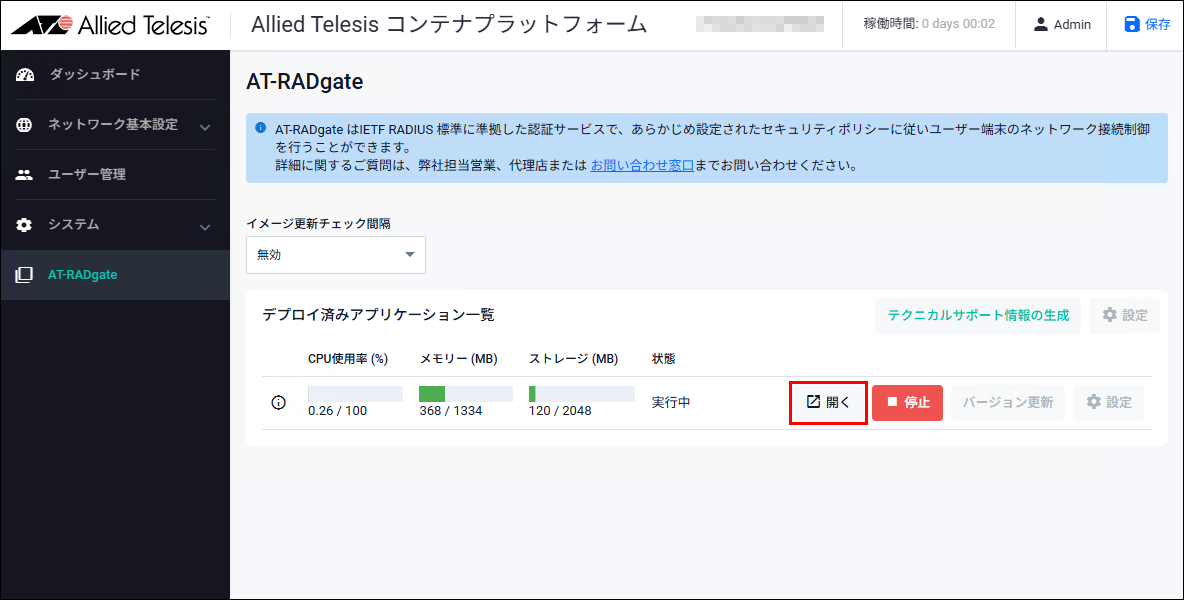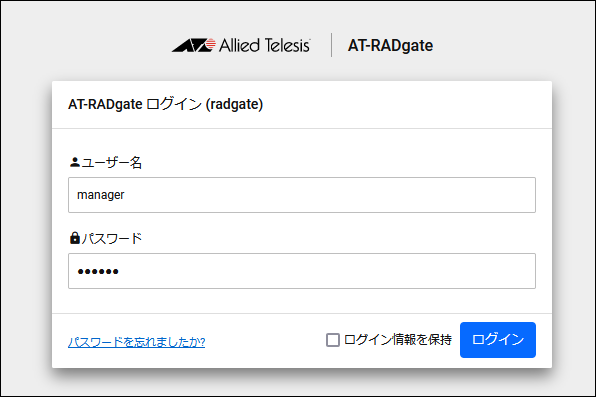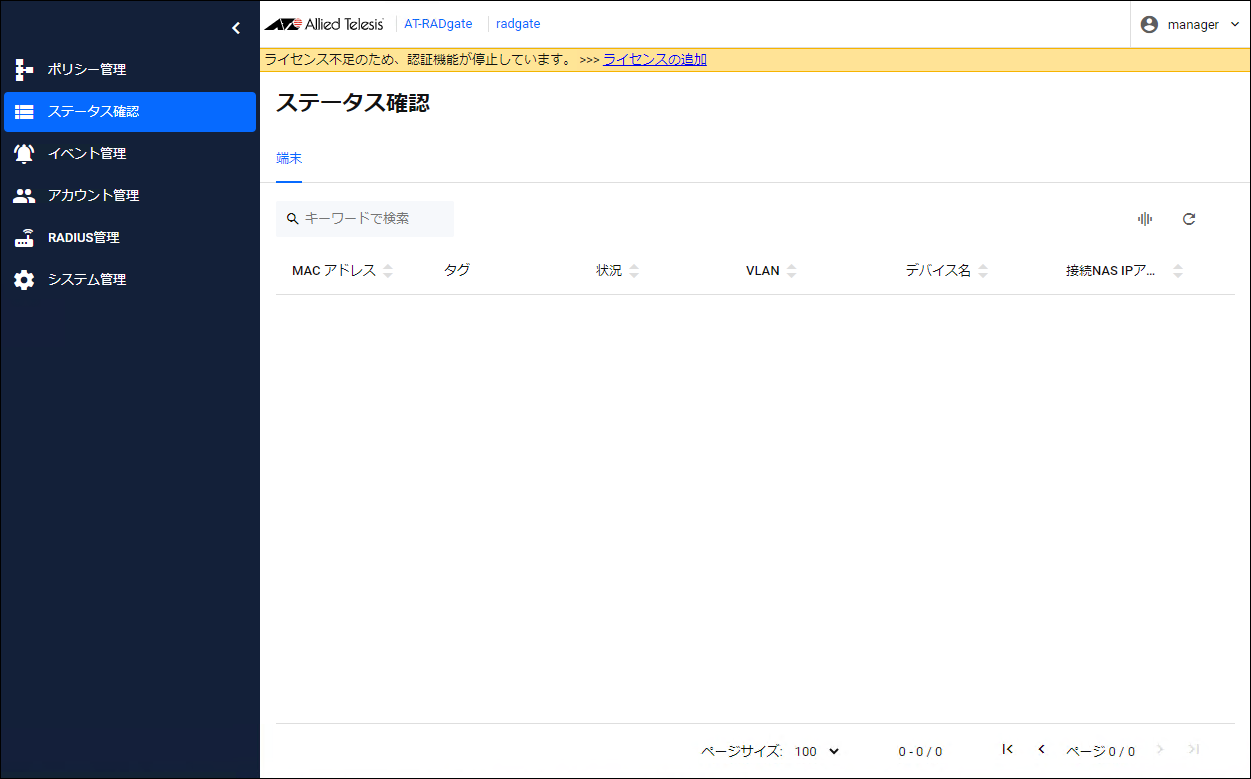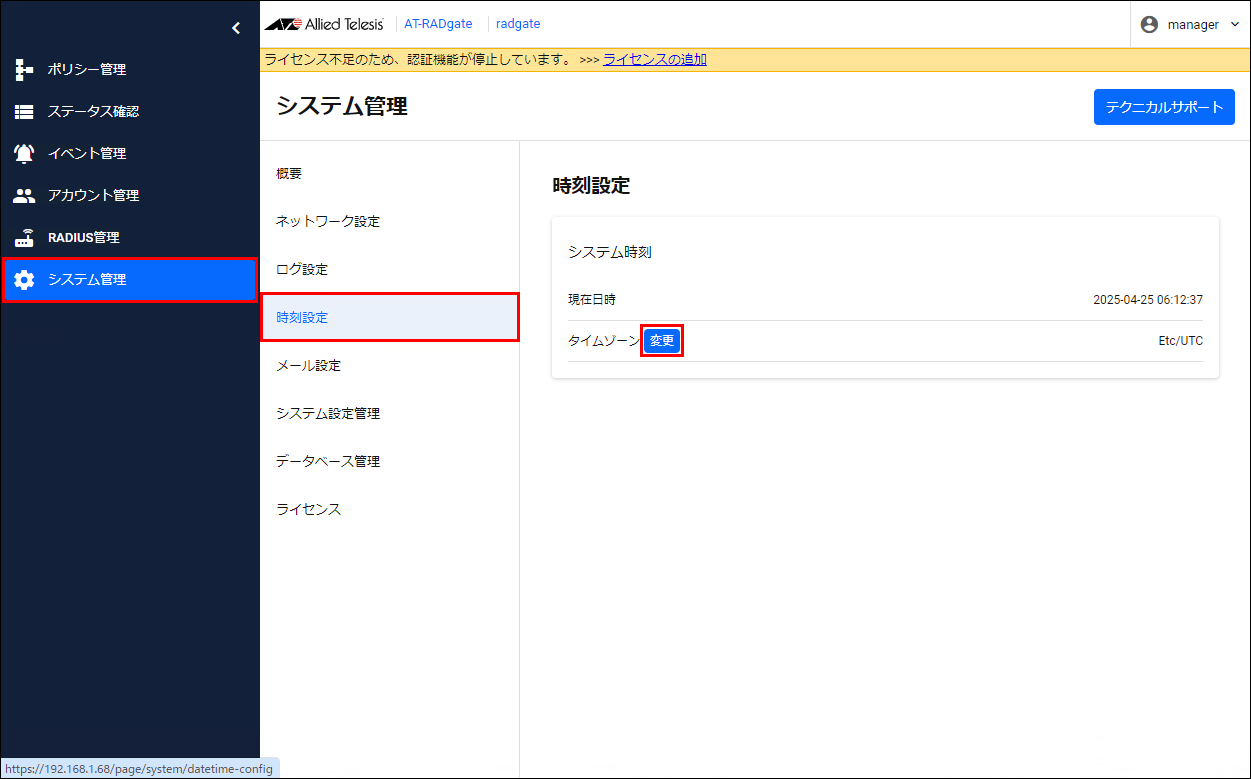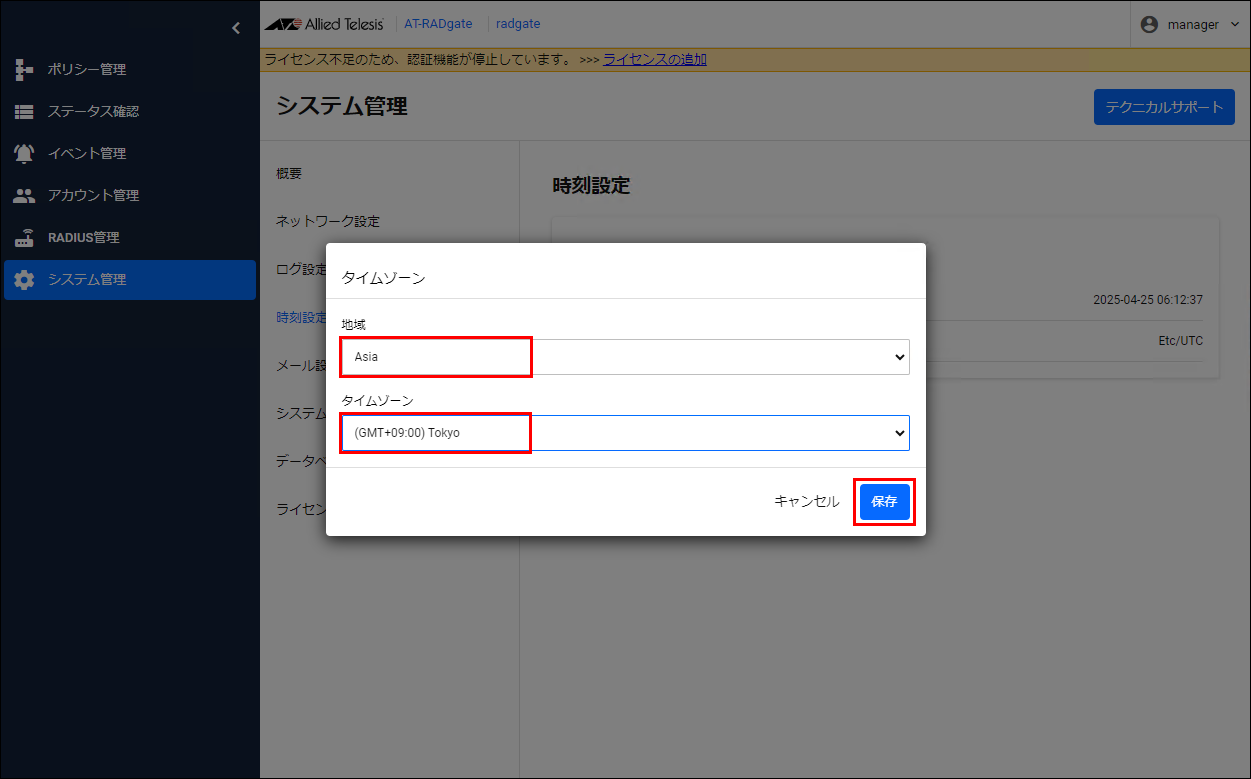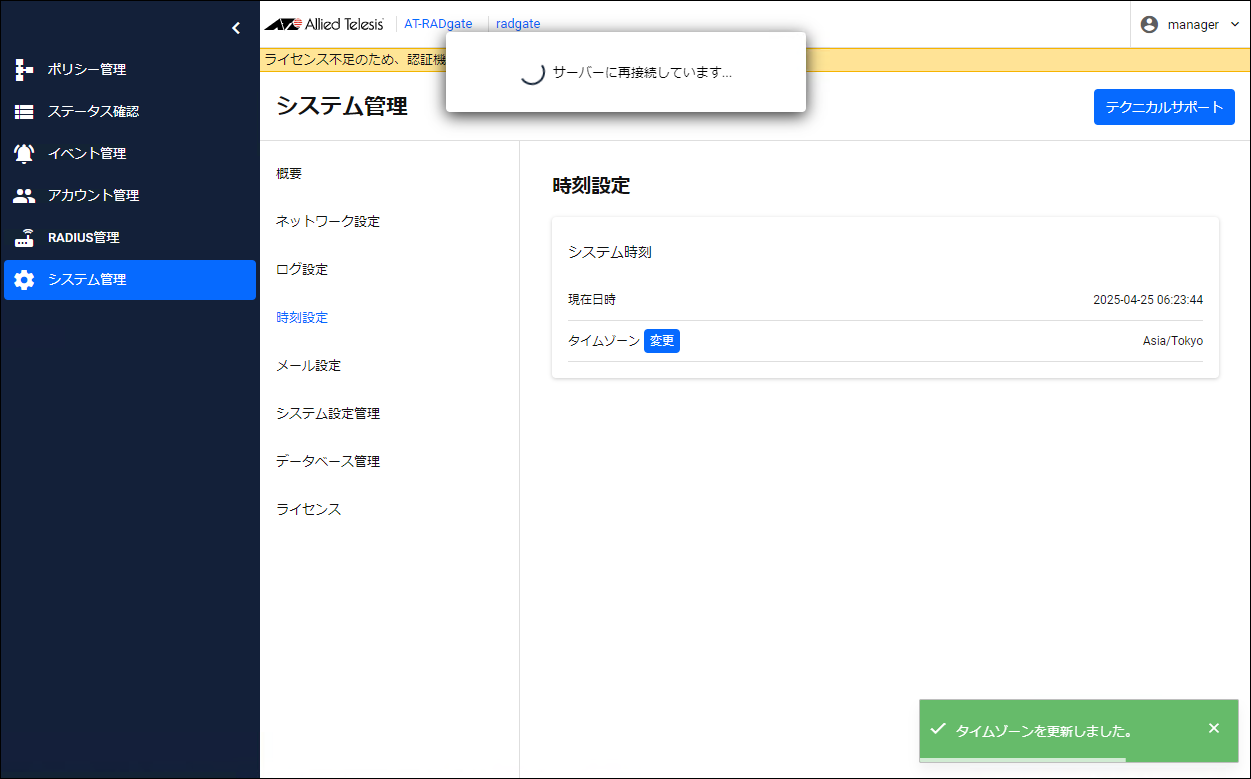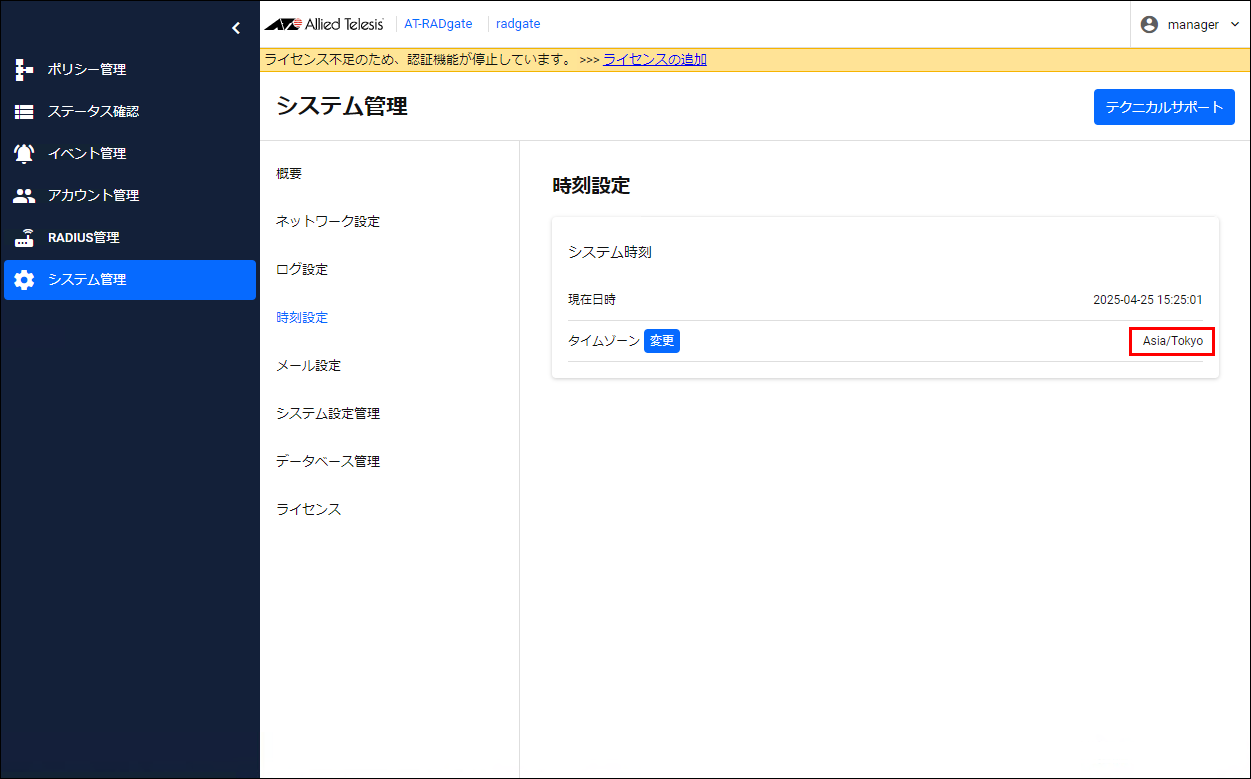設定画面へのアクセス / 設定の開始
AT-RADgateクライアント要件
AT-RADgateに対する設定は、WebブラウザーからGUI(Graphical User Interface)にアクセスして行います。
AT-RADgateは、下記のWebブラウザーでご使用ください。
- Microsoft Edge
- Google Chrome
リリース済みの最新のバージョンをご利用ください。
Microsoft EdgeはChromiumベースが対象です。
また、Internet Explorerモードは未サポートです。
AT-RADgateの設定画面は、お使いのブラウザーの言語設定に合わせて英語または日本語で表示されます。日本語以外の言語が設定されている場合は、すべて英語で表示されます。
設定画面へのログイン
AT-RADgateの設定画面にログインするには、次の手順に従ってください。
- 次に示すいずれかの方法で、AT-RADgateの設定画面にログインします。
WebブラウザーとAT-RADgateとの間の通信は、HTTPSで行われます。
- Webブラウザーを起動し、AT-RADgateに設定されたIPアドレスを入力する
(ここでは 192.168.1.10 と仮定しています)
https://192.168.1.10
- Allied Telesis コンテナプラットフォームのダッシュボード画面で、「AT-RADgate-app」の「開く」ボタンをクリックする
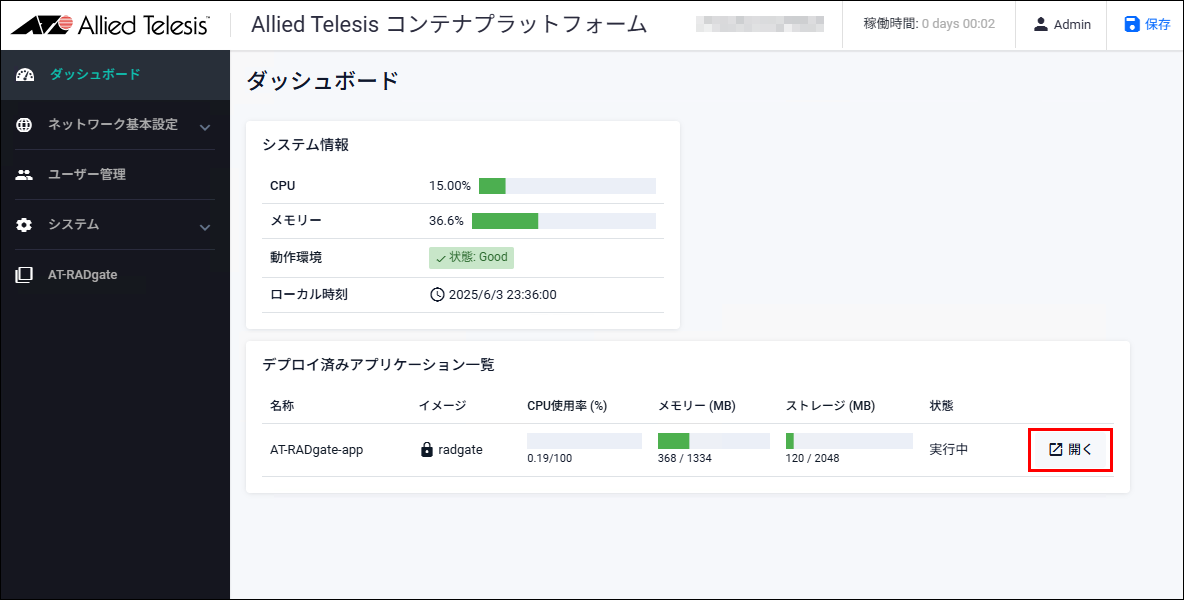
- Allied Telesis コンテナプラットフォームのAT-RADgate管理画面で、「開く」ボタンをクリックする
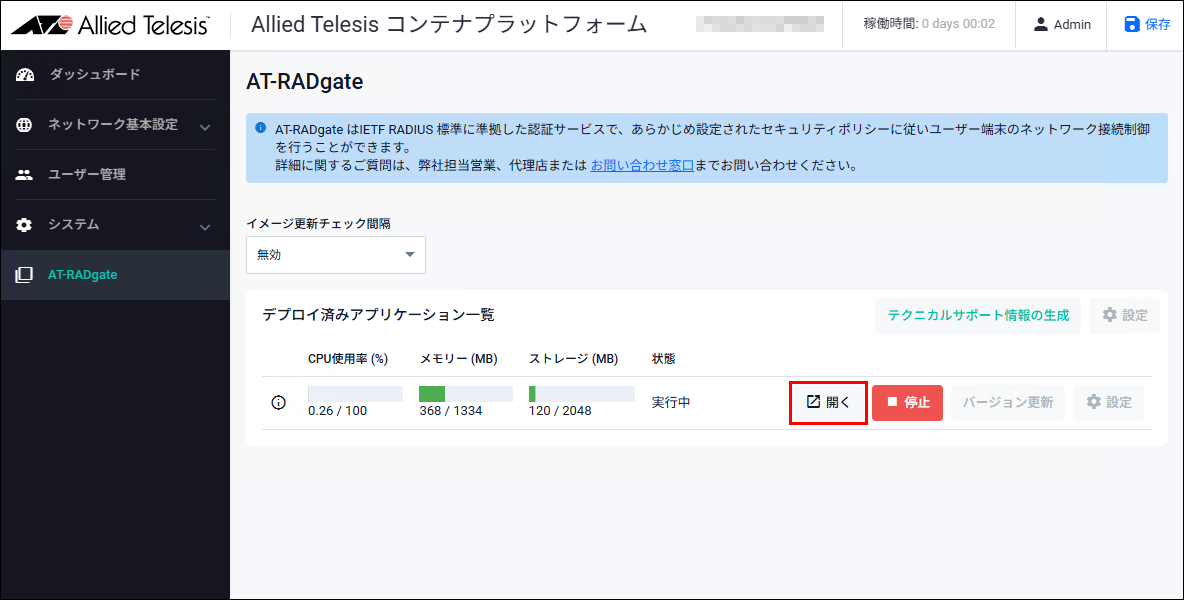
- AT-RADgateログイン画面が表示されますので、「ユーザー名」と「パスワード」を入力して、「ログイン」ボタンをクリックします。入力したパスワードは、「●」で表示されます。
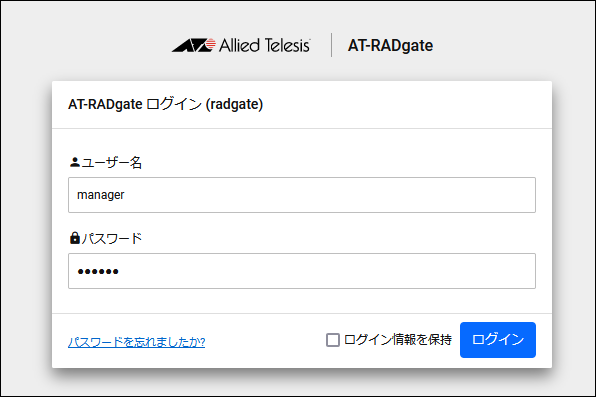
初期設定の「ユーザー名」は「manager」、「パスワード」は「friend」です。
セキュリティーの警告画面が表示された場合は、画面の指示に従ってサイトの閲覧を続行してください。なお、信頼できる認証局が発行したSSLサーバー証明書を取得している場合は、ログイン後、「システム管理 / ネットワーク設定」画面の「サーバー証明書」で、AT-RADgateにSSLサーバー証明書を登録することができます。
- AT-RADgateのログインに成功すると、「ステータス確認」画面の「端末」タブが表示されます。
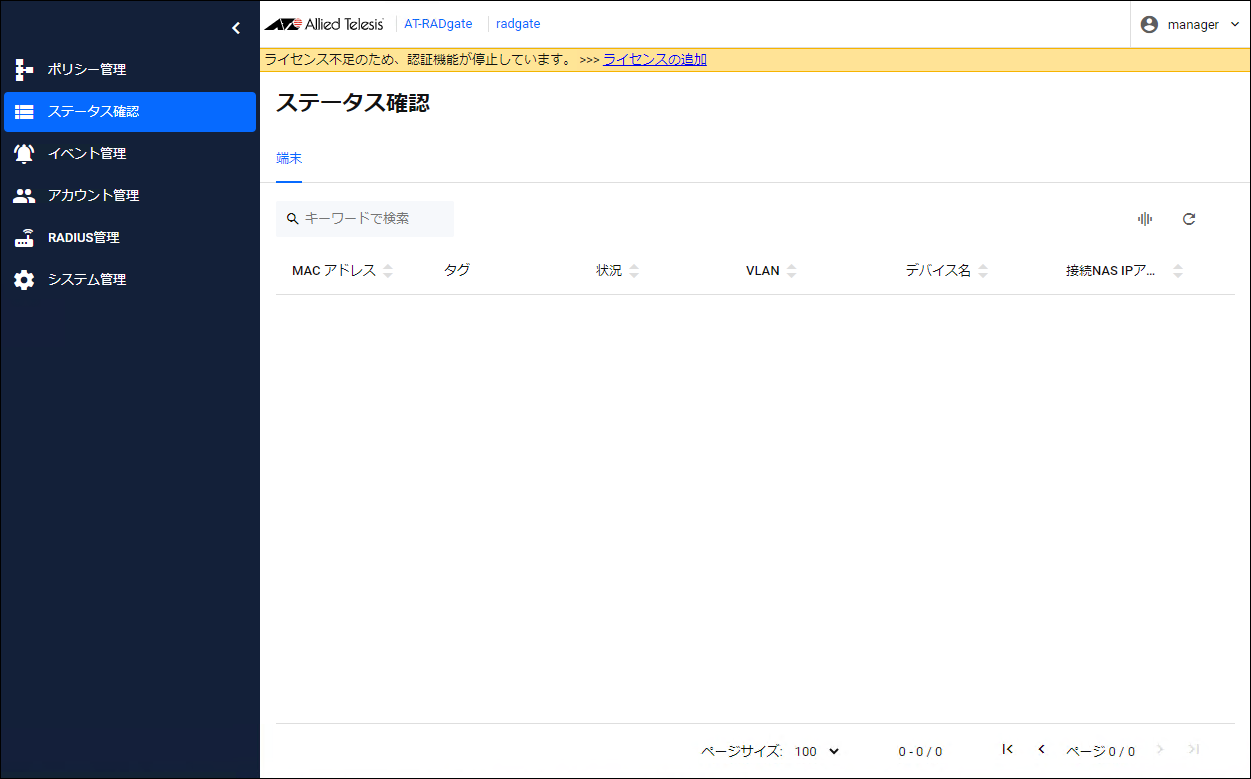
・各画面で何も操作しない状態が10分続くと自動的にログアウトされ、設定画面に操作を加えようとすると「ユーザー名」と「パスワード」の再入力を促すダイアログが表示されます。
・AT-RADgateログイン画面で「ログイン情報を保持」にチェックを入れると、ログインした状態を保持します。
タイムゾーンの設定
AT-RADgateはAllied Telesis コンテナプラットフォームのシステム時刻を取得して使用しますが、タイムゾーン(時間帯)の設定を取得することはできません。そのため、例えば日本時間(JST:協定世界時(UTC)より9時間早い)で使用するには、次の手順で設定を変更してください。
タイムゾーンの設定を変更するとAT-RADgateが再起動します。
- 「システム管理」メニュー、「時刻設定」サブメニューの順にクリックして、表示される「時刻設定」画面の「変更」ボタンをクリックします。
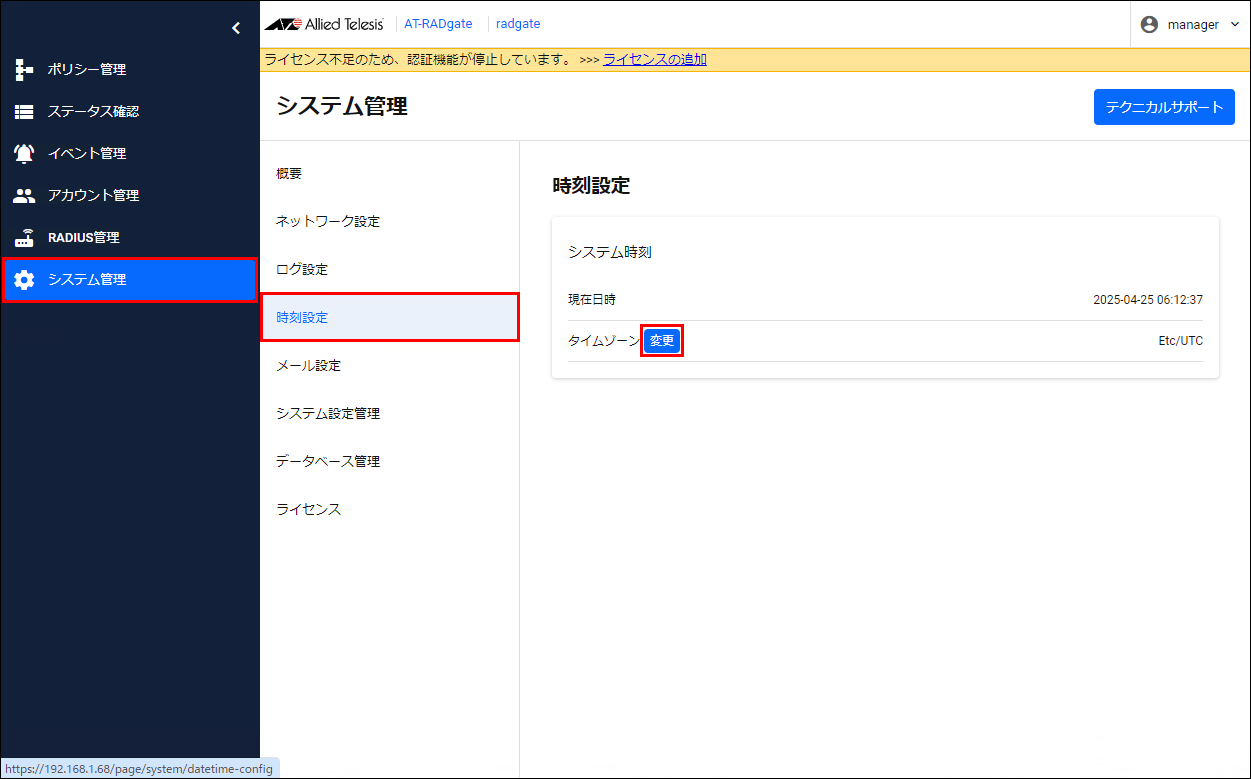
- 「タイムゾーン」ダイアログが表示されますので、地域のドロップダウンリストから「Asia」を、タイムゾーンのドロップダウンリストから「Tokyo」を選択して、「保存」ボタンをクリックします。
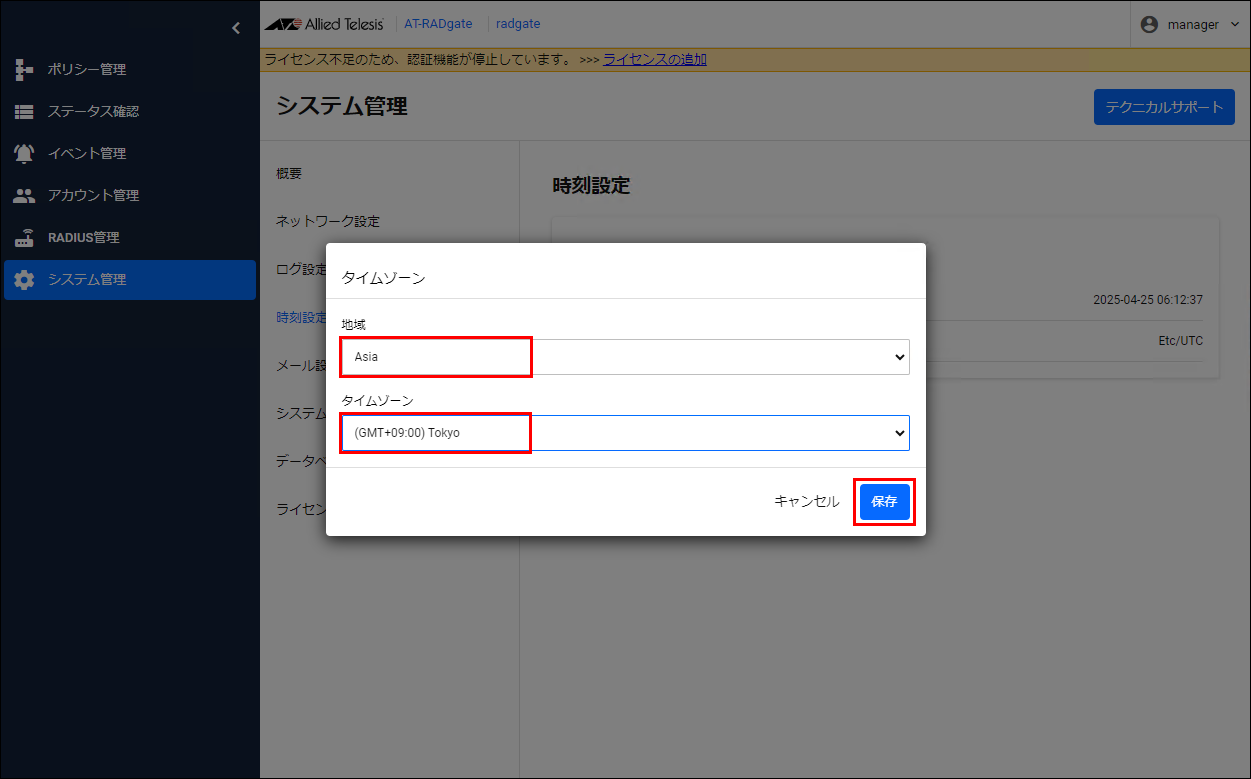
- 確認のダイアログが表示されますので、「OK」ボタンをクリックします。

- AT-RADgateが再起動します。
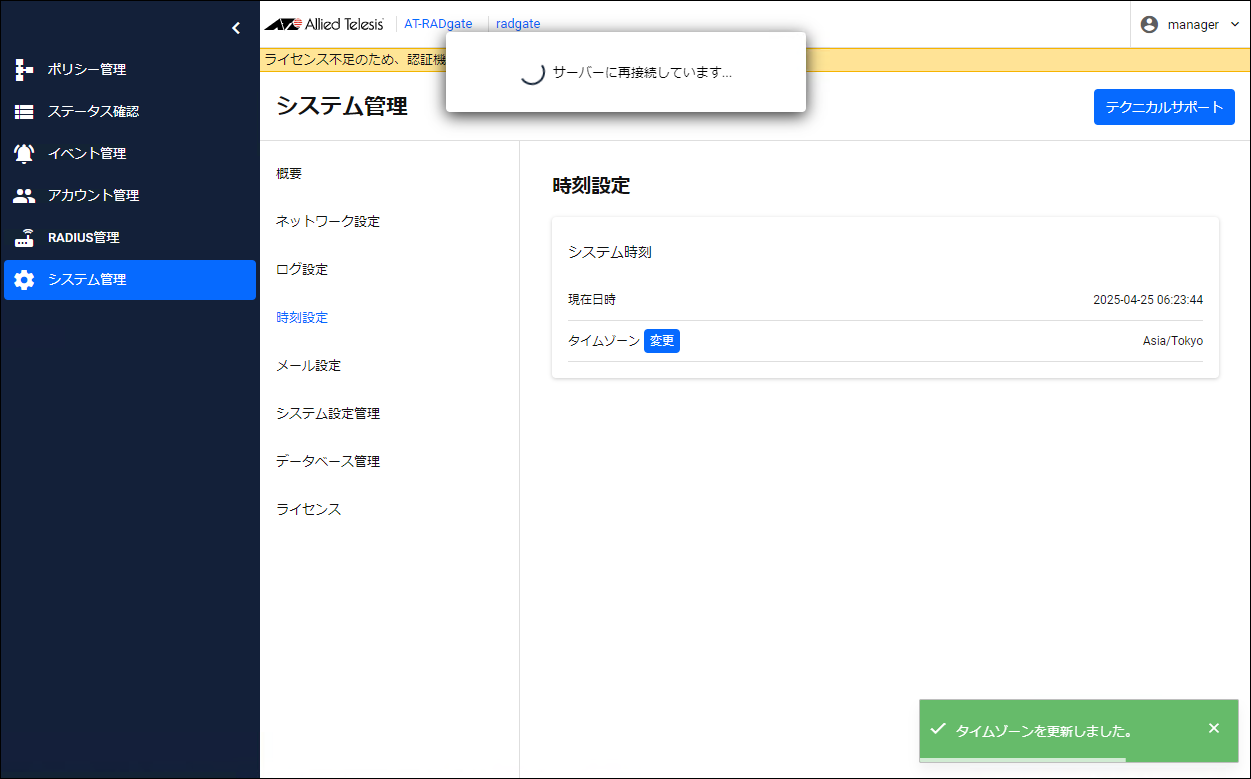
- 再度ログイン画面が表示されます。ログイン後、「システム管理 / 時刻設定」画面が表示されますので、「Asia/Tokyo」に変更されていることを確認します。
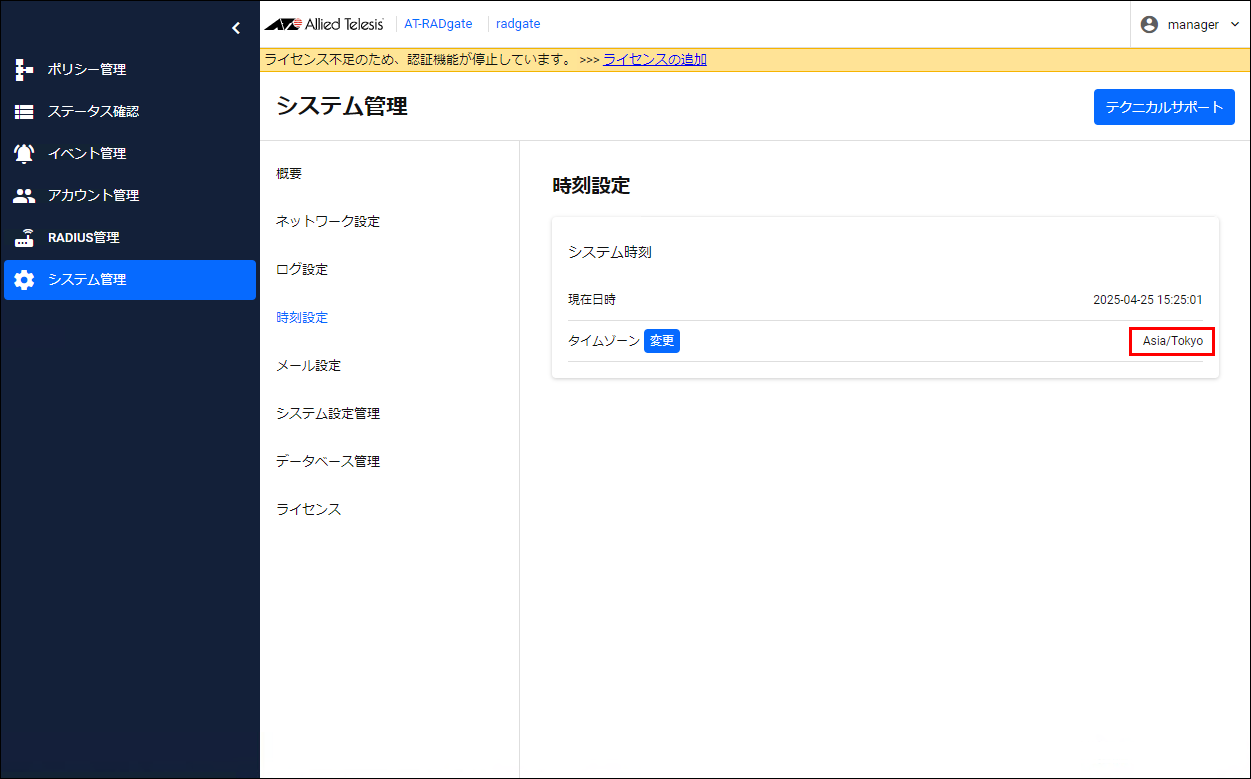
タイムゾーンの設定は以上です。